
Сегодня практически вся бытовая техника и, прежде всего, телевизоры, оснащена пультами дистанционного управления. Мало кому известно, но его создателем столь полезного предмета стал Юджин Макдоналд – основатель корпорации Zenith. И движущей силой была отнюдь не лень, а ненависть к рекламе.
Перед инженерами своей компании он поставил задачу создать устройство, способное на расстоянии отключать звук, чтобы владельцы телевизоров могли игнорировать рекламные ролики. Так, в 1950 году на свет появился первый пульт, который получил название «Lazy Bones» («Ленивые кости»).
Устройство совершенствовалось, и в 1956 году на рынке появился компактный прибор «Space Command», который имел огромный успех. В 60-х годах появились батарейки, и только в 1980 г. производители перешли на ИК-светодиоды. В наши дни с помощью пульта ДУ можно переключать каналы, регулировать звук, выполнять необходимые настройки. Поэтому когда он теряется или выходит из строя многие не знают, как включить телевизор и управлять им при помощи кнопок.
ЛУЧШИЙ СПОСОБ УПРАВЛЯТЬ АНДРОИД ПРИСТАВКОЙ БЕЗ РОДНОГО ДЕШЕВОГО ПУЛЬТА. На примере TOX1.

Обозначение основных кнопок на панели телевизора
Все бытовые приборы, управляемые с помощью ПДУ, оснащены панелью с кнопками для управления и настройки. Вначале она считалась главной, а пульт считался удобным приложением. Но постепенно размер панели уменьшался, а количество кнопок сокращалось. Их стали делать меньше и прятать по бокам корпуса или на переднем плане. Главенствующая роль в управлении телевизором перешла к ПДУ.

В силу различных обстоятельств пульта под рукой может не оказаться (затерялся, сломался), поэтому важно ознакомиться с кнопками, которые встроены в корпус ТВ, и понять, что означает каждая из них.
| Клавиша и ее обозначение | Функции, которые она выполняет |
| POWER | Основная кнопка, предназначенная для включения телевизора. Может располагаться как на панели управления, так и обособленно |
| MENU | Нажатием на эту кнопку открывается окно управления всеми функциями ТВ-устройства |
| OK или INPUT | С ее помощью подтверждается выполнение выбранного действия |
| CH + и CH- | Данные кнопки предназначены для переключения транслируемых каналов, а также выбора определенной функции в меню настроек |
| VOL+ и VOL- | Позволяют регулировать громкость звука, прибавлять или убавлять его. |
Разные производители стараются не менять дизайн телевизоров, и сохранять расположение встроенной панели управления. Например, в моделях Samsung она находится на фронтальной поверхности корпуса, а в Philips – по бокам или сзади.












Защита
На всех моделях ТВ, в том числе Supra, Vestel, Funai. Шарп, предусмотрена защита от детей. После ее активации панель управления блокируется. На команды с кнопок устройство не реагирует. Даже если аппарат после подключения к сети будет показывать какой-либо канал, на другой переключиться без пульта не получится.
Поэтому если он поломается, его нужно быстро отремонтировать или приобрести новый. Обязательно изучаем инструкцию. В некоторых моделях можно снять блокировку посредством ввода определенного пароля.
Как управлять телевизором без пульта
Известные производители стремятся к единообразию, поэтому набор кнопок на панели оставляют неизменным. Благодаря этому пользователям не приходится путаться, если возникает необходимость управлять техникой разных марок. Процедура использования кнопок одинакова, независимо от функции, которую требуется выполнить.
Как включить и выключить телевизор без пульта
В начале использования любого телевизора первостепенной задачей является его запуск. Если ПДУ вышел из строя (разбился или потерялся), для включения и выключения следует использовать клавишу «Power». Обычно она расположена отдельно и отличается более крупным размером. В некоторых моделях за эту функцию отвечает кнопка «Меню».
После нажатия нужно убедиться, что расположенный рядом светодиод загорелся. В телевизорах, которые оснащены сенсорным управлением, соответствующим цветом начинает светиться сама клавиша.

Настройка и переключение каналов
После включения ТВ-панели на экране обязательно начнется трансляция канала, который работал до того момента, как телевизор был выключен. Однако даже без пульта дистанционного управления только с помощью кнопок можно легко переключиться на другой канал, главное, выбрать интересный фильм или передачу.
Стандартный способ предусматривает последовательное нажатие кнопок «CH +» и «CH-» до того момента, пока на экране не появится нужный канал. В некоторых моделях может быть использован альтернативный вариант – одна сенсорная клавиша, позволяющая листать список в направлении «вправо-влево» или «вверх-вниз» одним усилием. Активировать команду в этом случае можно, нажав на центральную часть.

Практически на всех телевизорах предусмотрено два режима поиска, упорядочения и настройки каналов: автоматический и ручной. И если в первом случае ничего делать не нужно, то во втором придется выполнять множество аналогичных действий. Алгоритм следующий:

- Попасть в главное меню посредством нажатия одноименной клавиши.
- С помощью кнопок переключения каналов выбрать опции «Настройка» и «Ручная настройка».

- В открывшемся окне следует выбрать раздел «Программы».
- С помощью тех же клавиш начать поиск, и каждому найденному каналу назначать порядковый номер.

Чтобы не выполнять процедуру поиска повторно, любое действие нужно подтверждать кнопкой «ОК».
Регулировка звука
Помимо описанных выше клавиш на встроенной панели управления имеются кнопки «VOL+» и «VOL-»позволяющие регулировать громкость. Первая позволяет установить максимальный уровень воспроизведения звука, вторая, наоборот, минимальный. С ее помощью можно активировать беззвучный режим.
Подобный принцип соблюдается на всех телевизионных приемниках, независимо от марки, модели, года выпуска и производителя.





Цифровая приставка.

Если ваш телевизор Орион не поддерживает цифровой формат, не отчаивайтесь, просто приобретите приставку для просмотра цифры. Стоимость таких приставок не велика и стоят они в пределах одной тысячи рублей. Для подключения приставки к телевизору используйте шнур который идет в комплекте к ней. Если это тюльпаны, то подключите их в соответствующие разъемы согласно их свету.
Кабель от антенны нужно подключить к самой приставки. После этого нажмите кнопку на телевизору для вывода видео сигнала. После этого возьмите пульт от приставки и произведите поиск каналов.
Управление телевизором через смартфон
Сегодня невозможно представить человека, который бы не пользовался мобильным телефоном. В арсенале многих любителей гаджетов их может быть два и даже три. Любой смартфон можно приспособить для использования в качестве пульта дистанционного управления. Современные прошивки имеют встроенные программы ПДУ, подходящие для подавляющего большинства моделей ТВ-приемников. С их помощью можно выполнять базовый набор функций:

- осуществлять запуск и отключение питания;
- регулировать громкость звука;
- переключать каналы.
Однако мультимедийные ТВ-устройства более широкого формата требуют установки специальных приложений с более богатым функционалом. Помимо этого для сопряжения двух девайсов необходимо:
- Смартфонам – иметь доступ к сети Wi-Fi;
- TV-панелям – наличия порта Ethernet, Wi-Fi-модуля и функции «Smart TV».
Сегодня Google Play Маркет предлагает десятки бесплатных приложений – ПДУ, соответствующих как ТВ-приемникам общего класса, так и отдельно взятым моделям. Но в принципе, для каждого телевизора можно подобрать подходящую программу. Единственным недостатком использования смартфона в качестве пульта дистанционного управления является необходимость установки приложения на мобильные гаджеты всех членов семьи.
Ремонт и регулировка телевизоров «витязь 37/51/54 ctv 6612/6622»
Однако, в моделях F-, H-серии эта кнопка не работает. Как сбросить настройки БИОСа: назад к стабильности Иногда начинающий пользователь не понимает, насколько серьезными могут быть последствия от неправильно внесенных изменений в работу базовой системы ввода/вывода.
Однако не всем юзерам, способным войти в «святая-святых» компьютерной системы, известно, как сбросить настройки БИОСа. А ведь иногда случается так, что пользователю крайне необходимо вернуть вычислительной технике утраченные по той или иной причине «параметры стабильности». Как сбросить настройки на телевизоре витязь 1.) Витязь 51ТЦ6020.
При увеличении яркости заливает экран красным цветом меняется резкость. Все признаки сильно посаженного кинескопа (стоит трубка Philips — которая без магнитов сведения на горловине). Но что-то меня насторожило.
LG
Чтобы включить ТВ-панель от южнокорейского производителя без пульта ДУ понадобится нажать на кнопку «POWER». Дальнейшие манипуляции следует выполнять с помощью смартфона, на который установить приложение «LG TV Plus». Но прежде чем скачивать ПО на свой смартфон, стоит определить модель и год выпуска техники. Дело в том, что подобные программы работают на ТВ-приемниках 2012 года выпуска и старше.

Куда обращаться по вопросам, связанным с DVB-T2?
Сейчас действует государственная программа по переводу населения с аналогового ТВ на цифровое. В 2021 году прекратится трансляция аналоговых каналов и 20 федеральных каналов будут транслироваться исключительно в цифре. Поэтому перевод ТВ оборудования на прием цифрового вещания очень важен.
Все телевизоры, произведенные с 2013 года, имеют стандарт DVB-T2, позволяющий работать в стандарте цифрового вещания. Большинству остальных пользователей придется приобретать дополнительную цифровую приставку. Также понадобится дециметровая антенна, которая будет принимать сигнал.
Если пользователь имеет желание смотреть и цифровые телеканалы и те, которые останутся в аналоговом режиме, то необходимо будет приобрести всеволновую антенну. По всем вопросам, которые касаются подключения и настройки цифрового телевидения, открыта горячая линия РТРС 8−800−220−20−02. Также всю подробную информацию с частотами обоих мультиплексов для каждого региона можно обнаружить на сайте смотрицифру.рф.
Японский производитель Шарп создал большое количество популярных моделей ТВ. У них есть свои нюансы настройки, но на любой из марок можно смотреть цифровое телевидение. Современные модели и ТВ Шарп с функцией Смарт имеют для этого встроенный тюнер. Остальные необходимо дополнять цифровой приставкой. Настройка каналов производится при помощи пульта и нескольких простых этапов.
Всего она занимает не больше 10 минут.
Samsung
Чтобы управлять функциями телевизора данной марки, скачать приложение на смартфон необходимо еще на предварительном этапе. После установки и запуска программы понадобится выполнить сканирование и синхронизацию с найденным ТВ-устройством. Приложение имеет интуитивно понятный интерфейс, с которым сможет разобраться даже новичок. Для удобства на дисплее расположено два рабочих экрана: в одном располагается собственно панель управления с необходимым набором кнопок, в другом – клавиши для управления мультимедийными опциями.

⇡ Изображение и звук

Дисплей Thomson T40D18 построен на основе PSA-матрицы с разрешением 1920 × 1080 (Full HD). Естественный формат изображения — 16:9. В качестве подсветки жидкокристаллической матрицы используются светодиоды, расположенные по задней поверхности экрана (Direct LED). Как итог — изображение подвержено засветам минимально, серьезных проблем с этим нет. Поддерживается прогрессивная развертка — это на сегодняшний день стандарт и для бюджетных моделей.
Philips
Как и в предыдущих случаях, сначала нужно установить приложение на смартфон. Идеальным решением для ТВ-панелей данной марки станет программа «Philips MyRemote». Синхронизация доступна в двух вариациях: по домашней беспроводной сети либо через Wi-Fi Direct. Работает импровизированный пульт управления, как и описанные выше аналоги от Samsung и LG. В последних версиях приложения добавлены опции синхронизации с аудио и видеопроигрывателями одноименной марки.

4.6 / 5 ( 18 голосов )
Источник: tukoff.ru
Синхронизация пультов к телевизору и приставке

Пульт дистанционного управления (ПДУ) для телевизора – электронное устройство для удалённого контроля оборудования. Можно переключать каналы, выбирать программу работы, управлять звуком и т. д., не вставая с дивана. Для того чтобы прибор полностью выполнял все свои функции, его нужно правильно настроить, т. е. провести синхронизацию с ТВ.
Как управлять ПДУ ТВ разными устройствами?
Многие пользователи телевизионных устройств придерживаются мнения, что удобно купить один универсальный пульт, который совместим со всеми ТВ в жилом помещении. Такие девайсы стоят относительно дорого. Можно отказаться от приобретения, если один «родной» ПДУ телевизора оснащён функцией HDMI CEC.
Что такое HDMI-CEC в телевизоре?
HDMI CEC – это технология, которая позволяет управлять несколькими устройствами (до 10), т. е. если в арсенале есть электронный агрегат с HDMI CEC, то им можно активировать работу всех ТВ, приставок, плееров и т. д.

Ручная регистрация ресиверов девайса не требуется. Если он поддерживал протокол обмена функции, то определение происходит в автоматическом режиме.
Какой кабель HDMI-CEC нужен?
Для корректной работы HDMI CEC нужен качественный провод версии от 1.4. Причина тому – технология уже предусматривает обмен кодами управления между синхронизированными ТВ. Достаточно купить хороший HDMI от проверенного бренда.
В передаче сигналов принимает участие ПИН-13 в классической цоколёвке разъёма. Но у некоторых производителей он может быть занят для иных целей. Этот момент стоит учитывать тем, кто планирует использовать функцию HDMI CEC
Процесс подключения к ТВ HDMI-CEC приставку
Например, ТВ можно синхронизировать с саундбаром. Для этого подключите одним разъёмом HDMI телевизор, вторым – звуковую панель. Далее алгоритм работы следующий (может незначительно отличаться, в зависимости от модели ТВ):
- Зайдите в раздел «Установки» телевизора, далее «Система».
- Кликните по клавише «TLINK», «Включить».
- Активируйте работу компактного звукопередатчика. ТВ обнаружит его автоматически.
- Используйте 1 ПДУ для двух девайсов.
Названия функций HDMI-CEC в разных устройствах
HDMI CEC – это наименование технологии. Производители ТВ могут обозначать функцию иными наименованиями.
С какими определениями можно столкнуться:
| Модель ТВ | Название функции |
| LG | SimpLink |
| Panasonic | Viera Link или EZ-Sync |
| Hitachi | HDMI CEC |
| Philips | EasyLink |
| Samsung | Anynet |
| Sony | Bravia Sync |
| Vizio | CEC |
| Shart | Aquos Link |
| Pioneer | Kuro Link |
| JVC | N-V Link |
| Toshiba | Regza-link |
| Onkyo | RIHD |
| Mitsubishi | NetCommand HDMI |
Все остальные производители предпочитают указывать удобную функцию стандартным названием HDMI CEC.
Универсальные пульты
Когда в квартире установлено несколько ТВ, актуально применить универсальный пульт. Это упрощает пользование девайсами. Устройство подходит для 95% телевизоров, приставок. Для корректной работы требуется правильная настройка.
Принцип работы
Принцип работы универсального ПУ прост: прибор посылает невидимые сигналы девайсу, тот в свою очередь выполняет определённую команду. Например, переключение канала, изменение громкости, открытие меню, настройки и т. д.

В каждую клавишу «внедрён» сигнал, состоящий из 000 и 1. Это импульсная кодовая манипуляция. Пример: 011 в одной модели ПУ говорит о деактивации работы ТВ, на другой плазме это может означать увеличение громкости.
Универсальный пульт можно настроить так, что одна часть сигналов будут подходить именно для вашего девайса, другая – для ресивера. Останется лишь наладить его в нужном направлении и кликнуть по клавише. Перед такими действиями нужно настроить электронного управленца.
Этапы настройки УПДУ
Первая стадия настройки универсального пульта заключена в подготовительных работах. Что делать:
- Купите универсальное устройство. Лучшего всего если это будет товар от брендов: Vivanco, Philips, Cal, Thomson, OFA. Такие приборы заблаговременно подготовлены к настройке и подходят почти ко всем ТВ.
- Вставьте аккумулятор.
В комплекте с УПДУ идёт список, отображающий популярные девайсы и их коды. Комбинация цифр нужна для быстрой и удобной настройки.
Если же производитель не положил лист, исписанный цифрами, то коды есть в открытом доступе в интернете или в YouTube. Когда трудно определить модель ТВ или она отсутствует в перечне, то целесообразно воспользоваться автоматической настройкой пульта. Времени уйдёт немного больше, около 20 минут.
Ручное программирование
Есть несколько алгоритмов действий. В любом случае перейдите в режим программирования. Для этого зажмите клавишу «POWER» или «TV» на 10 секунд. В некоторых моделях могут принимать участие иные комбинации. Перед началом работ по настройке внимательно изучите инструкцию к ТВ.
Если всё выполнено верно, то пульт оповестит об успехе активацией светодиода.
- Введите код телевизора.
- Выключите девайс с помощью универсального пульта, переключите каналы или отрегулируйте громкость.
- Кликните по клавише переключения каналов. Светодиодная лампочка должна мигнуть.
- Перейдите к следующему набору команд.
- Нажимайте на кнопку переключения каналов до тех пор, пока ТВ не выключится.
- В течение 5 секунд нажмите на «ОК».
- Не отпуская кнопки программирования, нажмите на «9» 4 раза с интервалом 1 секунда.
- Если светодиод мигнёт 2 раза, расположите пульт на ровной поверхности и направьте на ТВ. Подождите 15 минут.
- Когда пульт найдёт подходящий набор команд, он деактивируется. Быстро кликните по клавише «ОК».
Существует ещё один вариант настройки. Он самый трудоёмкий, но иногда единственный.

Что надо делать:
- Откройте список кодов.
- Зажмите кнопку для перехода в режим программирования.
- После включения светодиода кликните по клавише, но которую хотите назначить команду.
- Через 1 секунду введите сам код. Например, 111 или 001.
- Повторяйте действия, пока не получится настроить все нужные функции.
Автоматическая настройка
Активируйте работу ТВ с помощью оригинального пульта или кнопки на корпусе. Направьте пульт на девайс, не меняйте положения до окончания настройки. Далее инструкция зависит от модели приобретенного УПДУ.
- Зажмите кнопки «SET» и «TV» на 10 секунд. Иногда требуется меньше – 5 секунд. Дождитесь пока включится индикатор у клавиши «POWER».
- После того, как экран ТВ погас, быстро кликните по «ОК».
- Верните телевизор в рабочее положение, используя универсальный пульт, опробуйте, как работают различные команды.
- Зажмите клавишу «TV» на 5–10 секунд.
- После мигания экрана и активации подсветки кнопки, введите код ТВ.
- Если настройки приняты, то подсветка оповестит об успехе 3-мя срабатываниями. В случае возникновения ошибки загорится индикатор режима ТВ, а подсветка мигнёт 1 раз.
- Выберите иной способ автоматического программирования.
- Зажмите клавишу «TV» на 5–10 секунд.
- После активации индикатора, кликните по клавише питания.
- Направьте пульт на ТВ.
- Когда экран погаснет, быстро нажмите на «ОК», чтобы завершить настройку.
- Зажмите TV на 5–10 секунд.
- Расположите пульт так, чтобы он «смотрел» чётко на ТВ.
- Подождите 1 минуту. Если в памяти уже есть коды, то настройка произойдёт автоматически.
OFA (One for all):
- Зажмите «TV» на 5–10 секунд. Далее клавишу «Magic», «SET» или «SETUP».
- После активации светодиода, введите код ТВ.
- 2-а световых сигнала говорят об успехе проведённой процедуры. Экран в этом случае погаснет. Кликните по «ОК».

Таблица кодов для разных моделей ТВ
Подавляющее количество производителей «кладут» в стандартный комплект ТВ список кодов. Если его нет, то обратите внимание на следующую таблицу – комбинация цифр для самых популярных моделей ТВ:
Пошаговая синхронизация УПДУ
Чаще всего в квартирах установлены телевизионные приставки, для которых предусмотрен свой пульт управления. Провайдеры продумали их так, что они стали универсальными средствами. Настраивать их просто.
Билайн
Билайн может предоставить к использованию 2 вида ПДУ: стандартный для консолей и специальный, который является универсальным. Синхронизация проводится автоматически следующим образом:
- Активируйте работу телевизора.
- На пульте удерживайте клавишу «ОК» до тех пор, пока прибор не найдёт нужный код подключения. Успешность проведённой процедуры сопровождается отключением экрана.
- Отпустите кнопку «ОК» и оцените работоспособность УПДУ.
Если рассмотренный вариант не подошёл, пульт не настроился, можете прибегнуть к ручной синхронизации. Алгоритм действий:
- Зажмите кнопку «TV».
- Пульт наведите на ТВ.
- В течение 5 секунд удерживайте клавишу «Setup», отпустите, когда индикатор пульта мигнёт 2 раза.
- Введите 4-х значный код согласно модели телевизора.
- В случае успешного завершения светодиод сделает 2 мигания.
Подробнее о подключении рассказано в видео:
МТС
Вариантов настроить пульт МТС несколько. Самый оптимальный – по коду производителя. Алгоритм действий:
- Активируйте работу плазмы.
- Нажмите клавишу «TV». Удерживайте в течение нескольких секунд до загорания светодиодной лампы на верхней части УПДУ.
- Введите комбинацию цифр, подходящую для вашего ТВ. Провести действия нужно в течение 10 секунд.
- Если настройка не прошла, то диод мигнёт 3 раза. В случае успеха индикатор гаснет. Можете начинать корректировать работу своего девайса.
Если вы являетесь обладателем нового ТВ от неизвестного бренда, то с введением кода могут возникнуть проблемы. Тогда настроить пульт можно в автоматическом режиме:
- Включите устройство.
- Зажмите кнопку «TV» на 5 секунд. После мигания светодиода отпустите клавишу и направьте УПДУ на телевизор.
- После того, как код будет найден, сохраните его через «Меню настроек».
Все тонкости настройки отражены в видео:
Wink
Пульт управления Wink проще всего настроить автоматически. Особенно если в квартире установлены приборы марок: VR, Irbis, Polar, DNS, Xiaomi. Их кодов нет в базе Ростелекома.
- Активируйте работу ТВ и приставки.
- Зажмите одновременно 2 кнопки «ВЛЕВО» и «ОК».
- Удерживайте клавиши, пока индикатор на корпусе плазмы не моргнёт 2 раза.
- Направьте ПДУ на телевизор и нажмите на кнопку переключения каналов «CH+».
- Наблюдайте за своим девайсом. Если экран погас, значит, управляющий код принят. В ином случае снова зажмите «CH+», пока ТВ не выключится.
Процесс настройки может отнять много времени. Иногда повторять действия приходится долго и часто – каждый клик подставляет 1 комбинацию цифр. Как только она подойдёт, монитор погаснет, воспользуйтесь «ОК», чтобы сохранить настройки
Можно прибегнуть к ручному программированию. Алгоритм действий:
- Зажмите одновременно 2 кнопки «ВЛЕВО» и «ОК».
- Дождитесь, пока 2 раза моргнёт индикатор на ТВ.
- Введите код из представленного списка.
- Светодиод должен сработать 2 раза.
- Выключите плазму. Если сделать это удалось, значит, комбинация цифр принята. Если нет – пробуйте следующий код.
- Кликните по клавише «ОК» для сохранения настроек пульта.
Детали указаны в видео:
Xiaomi
Xiaomi – китайская корпорация, выпускающая инновационное оборудование. В списке разработок есть «Mi Remote» или «Mi Пульт». Это системное приложение. Оно нужно для эмуляции работы ДПУ.
Для функционирования нужен ИК-порт, находится на верхней части корпуса смартфона. После проведения настройки он не будет отличаться от обычного пульта.
Простыми словами, «Mi Remote» – это виртуальный пульт в телефоне Xiaomi.
Как произвести настройку:
- Включите интернет на смартфоне и обновите приложение, запустите его.
- Кликните по клавише «Плюс». Находится в углу экрана.
- ПО предложит выбрать один из типов устройств. Сделайте выбор в пользу ТВ, который в это время функционирует.
- Зажмите кнопку включения на мониторе телефона. Пульт просканирует плазму и попробует его деактивировать.
- Если процесс завершился успехом, то дайте наименование добавленному в память мобильника девайсу и создайте ярлык на рабочем столе.
Более детально о функции повествует видео:
Настройка пульта Ростелеком для управления ТВ
Современные пульты «Ростелеком» универсальны. Ими можно управлять ТВ и приставкой. Настройка проводится 2 способами: в автоматическом или ручном режиме.
Ввод в зависимости от модели
Автоматическое программирование проводится по определённому алгоритму. Перед началом работ активируйте ТВ и пульт, дождитесь полной загрузки девайса. Далее действуйте следующим образом:
- Направьте УПДУ на плазму.
- Зажмите 2 клавиши: «ОК» и «TV». Не отпускайте их, пока вторая не моргнёт 2 раза.
- Наберите комбинацию «991». Дождитесь индикаторного оповещения. Светодиод символизирует переход в режим программирования.
- Кликните по кнопке переключения каналов. ТВ должен выключится, говоря о том, что частота совпала.
- Активируйте работу ТВ.
- Проверьте, функционирует ли пульт. Если все в порядке, нажмите на «ОК». Синхронизация завершена.
Ручная настройка идентичная. Единственное отличие – на 2 этапе вводите не «991», а код телевизора. Например, 0178 для LG, 1630 – Samsung, 1455 – Philips, 1072 – Dexp.
Копирование команд пульта ТВ
Суть копирования команд пульта ТВ заключена в том, что каждая клавиша настраивается по-отдельности. При этом важно соблюдать несколько условий: нужна новая модель УПДУ, дублируемая кнопка должна функционировать через ИК-порт.
Внутренняя модификация девайсов может быть разная, но внешность и форма всегда одинакова:
- синий цвет говорит, что пульт устарел, для проведения процедуры не подойдёт;
- фиолетовый с эмблемами «Ростелеком» или «Wink» совместим с копированием команд;
- оранжевый предоставляется в комплекте с приставкой Wink, функционал расширен.
- Одновременно нажмите на «CH+» и «VOL+». Удерживайте 5 секунд.
- Центральная клавиша на пульте загорится.
- Направьте пульт от ТВ на девайс от приставки и нажмите на клавишу, которую хотите скопировать. «POWER» или «ОК» замигает.
- Кликните по «TV». Индикатор станет красным, будет гореть 20 секунд.
- После того, как диод погаснет, проверьте работоспособность пульта.
Сброс до заводских настроек
Сброс настроек пульта нужно будет сбросить в случае приобретения новой плазмы иного производителя (т. е. не того, что был установлен в квартире ранее).
Как подключить и настроить универсальный пульт управления, об этом читайте здесь.
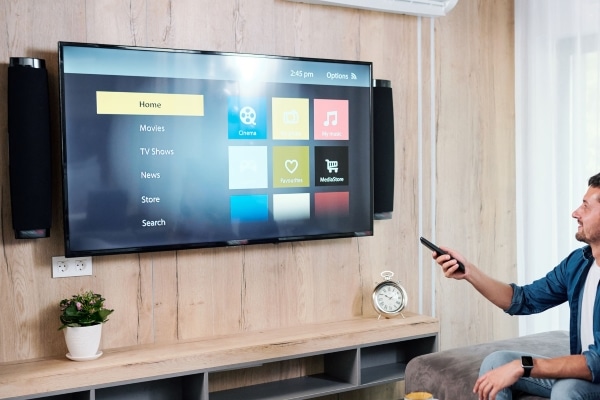
- Нажмите на 2 клавиши: «ОК» и «TV».
- Дождитесь 2-кратного мигания светодиода на ТВ.
- Введите код «977». Если кнопка «POWER» 4 раза моргнула красным цветом, это значит, что девайс отвязан. Можно начать процедуру программирования нового телевизора.
Устранение конфликта пультов
Иногда настройка пульта может быть сбита. Пример: вы кликаете по клавише уменьшения громкости, а одновременно происходит переключение канала.
Устранить неприятность просто:
- Пульт направьте чётко на приставку. Зажмите «OK» и «POWER». Двойное мигание индикатора второй кнопки говорит о переходе в режим программирования.
- Введите комбинацию «3220».
- Нажмите кнопку, вызывающую конфликт команд. Если проблема не исчезла, используйте другой код – «3221».
При неудаче снова возвращайтесь на второй этап, подбирая цифры. Это могут быть: 3222, 3223, 3224.
Детальнее о принципах работы пульта Ростелеком и работой с ним, рассказывается в видео:
Дистанционный пульт управления телевизором и приставкой – современный девайс, который позволяет включать устройства, корректировать громкость, переключать каналы, режимы и т. д., не вставая с дивана. Есть универсальные модели, подходящие абсолютно ко всем ТВ. Во всех случаях прибор нужно корректно настроить, придерживаясь алгоритма действий.
Если увлекаетесь инвестициями, то рекомендую отличную статью про подсчёт комиссий и расходов на брокерских счетах.
Источник: zxcv.tv